电脑系统怎么重装xp
- 分类:教程 回答于: 2022年12月10日 11:45:00
工具/原料:
系统版本:windows xp系统
品牌型号:联想小新经典版300
软件版本:口袋装机重装系统工具2020+1个8g以上的空白u盘
方法/步骤:
方法一:借助口袋在线一键重装xp系统
1、自行在电脑安装口袋装机重装系统工具打开,这时就可以选择xp系统点击安装此系统了。
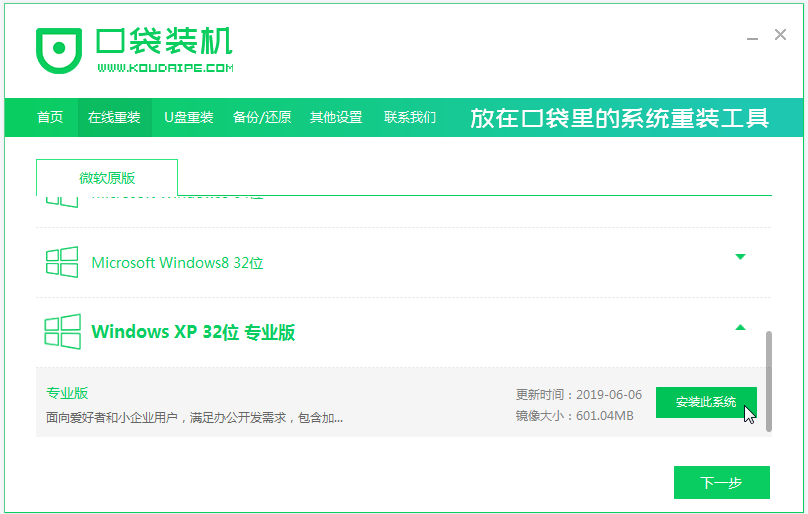
2、等待软件自动下载系统镜像文件资料等。

3、提示部署完成重启电脑。
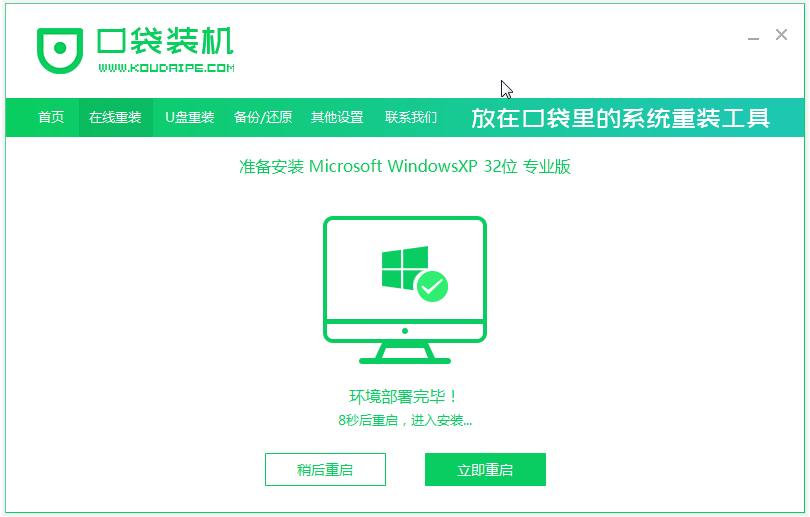
4、重启进入开机选项界面,选择koudai-pe系统进入。

5、然后口袋装机工具会自动安装xp系统,等待安装完成后重启。

6、期间可能会多次自动重启电脑,等待进入xp桌面即安装成功。

方法二:借助口袋制作u盘重装xp系统(也适合不能进系统的情况)
1、在可用的电脑安装好口袋装机一键重装系统工具打开,插入空白u盘,选择制作系统模式进入。

2、选择xp系统,点击开始制作。
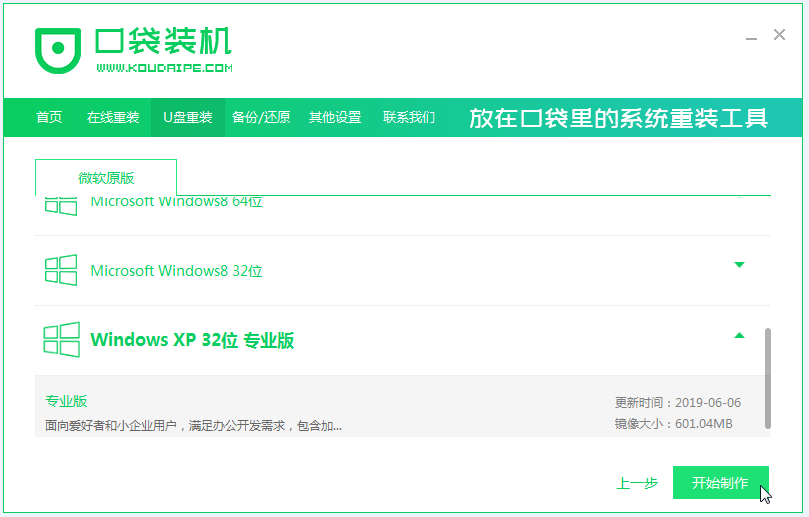
3、提示制作u盘启动盘成功后,先预览需要安装的电脑主板的启动热键,拔除u盘退出。

4、插入启动盘进电脑开机按启动热键进启动界面,选择u盘启动项回车进入到pe选择界面,选择老电脑pe系统进入。

5、打开pe桌面的口袋装机工具,选择xp系统点击安装、默认是安装到系统盘c盘。

6、等待安装完成后,拔掉u盘重启电脑。

7、等待进入到xp系统桌面即表示安装成功。

拓展资料:更多电脑系统重装教程
win7系统重装教程
win11系统重装教程
电脑win10系统重装步骤
注意事项:安装前备份好c盘重要资料,关掉电脑上的杀毒软件避免被拦截。
总结:
以上便是电脑重装xp系统的方法步骤,只需借助口袋装机工具即可实现,大家需要根据电脑是否能进系统的情况,选择合适的方法操作,希望能帮到各位。
 有用
26
有用
26


 小白系统
小白系统


 1000
1000 1000
1000 1000
1000 1000
1000 1000
1000 1000
1000 1000
1000 1000
1000 1000
1000 1000
1000猜您喜欢
- 如何重装系统教程2022/12/09
- 品牌机重装系统方法2022/10/15
- 想知道ai文件怎么打开2023/05/15
- 简述10年老电脑如何重装系统..2023/03/02
- 光盘重装系统xp的详细步骤2022/05/31
- 为什么一键重装系统装不了呢?..2016/11/09
相关推荐
- 小白装机系统重装的方法步骤..2021/11/27
- 达思数据恢复专家怎么样2023/03/31
- xp序列号sp3 专业版密钥新版分享..2022/03/05
- 电脑重装系统步骤简单的方法..2022/07/06
- 安全模式下重装系统教程2023/04/20
- 系统之家一键重装常见问题..2016/11/19

















